
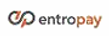
entropay(エントロペイ)会員のアップグレード
【エントロペイ会員レベルアップ-1】
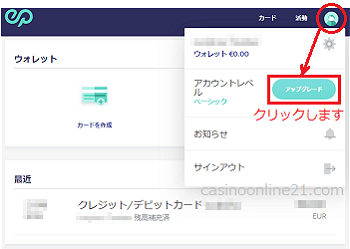
①エントロペイにログイン
②右上の人のマークをクリック
③「アップグレード」をクリック
④続いてあなたの会員レベルをプロにアップグレードします。
【エントロペイ会員レベルアップ-2】
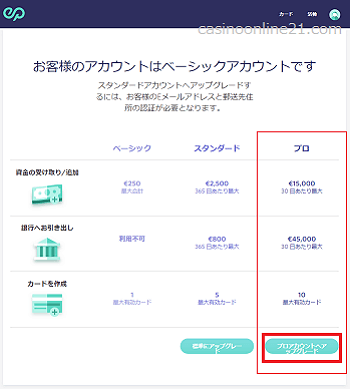
アップグレードをクリックすると「お客様のアカウントはベーシックアカウントです」というメッセージ画面が表れます。
そこで「プロ」の項目下段にある「プロアカウントへアップグレード」のボタンをクリックします。

【エントロペイ会員レベルアップ-3】
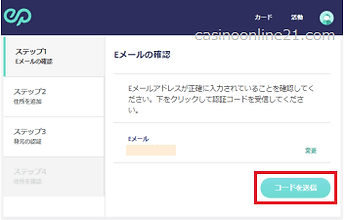
「Eメールの確認」が表示されますので、あなたが入力したEメールを確認して、「コードを送信」ボタンをクリックします。
すると、あなたのEメールボックスに次のメールが届きます。
【エントロペイ会員レベルアップ-4】
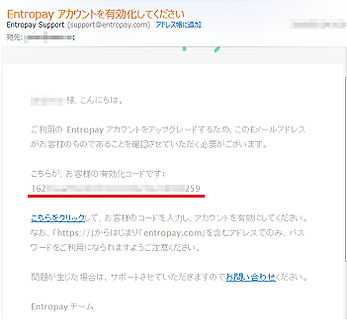
「Entropayアカウントを有効化してください」というタイトルのEメールがあなたのメールボックスに届きます。
そのメールの中で、「こちらが、お客様の有効化コードです:」という文字の下にある有効化コード番号をコピーします。
【エントロペイ会員レベルアップ-5】
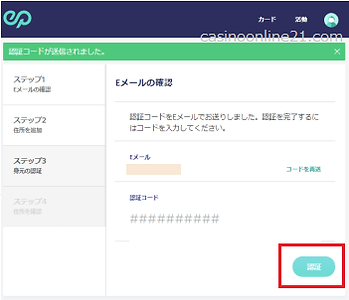
一つ前の「Eメールの確認」画面の「認証コード」欄の########の部分にペースト(貼り付け)して、「認証」ボタンをクリックします。
次の項目で表示される緑色の帯の中に「お客様のEメールアドレスの認証に成功しました。」と表示され、続いてそのページで「住所を追加」の手続きに進みます。
【エントロペイ会員レベルアップ-6】
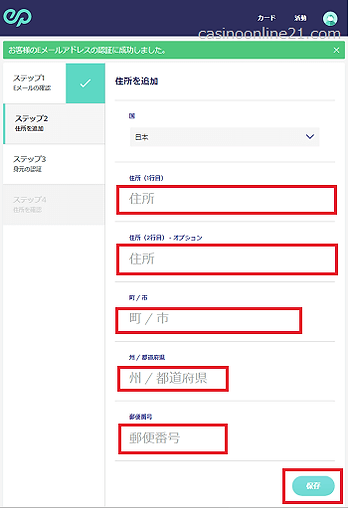
「住所を追加」のページで、必要事項を英数文字で入力していきます。(日本語でもOK)
①住所(1行目)に、番地(○丁目○‐○等)を入力します。
②住所(2行目)-オプションでは、アパート・マンション等にお住まいの方は、その名称、部屋番号等を入力します。
③町/市の枠には、町名、市名、あるいは渋谷区神宮前などを入力します。
④都道府県名を入力。
⑤郵便番号を入力。
すべての入力が終わったら「保存」ボタンをクリックしましょう。
【エントロペイ会員レベルアップ-7】
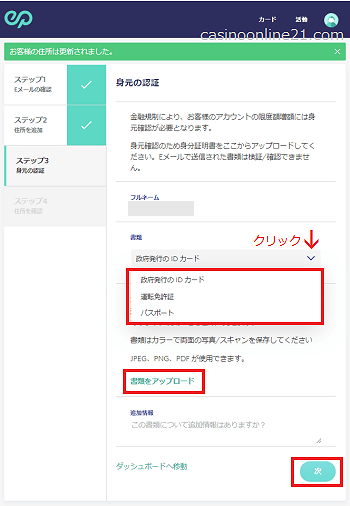
続いて「身元の認証」のページに進みます。
「フルネーム」の欄にあなたの氏名が掲載されています。
続いて「書類」の欄でプルダウンメニューのマークをクリックすると「政府発行のIDカード」「運転免許証」「パスポート」の文字が表示されますので、あなたが提出する書類のカテゴリーを選択しましょう。(運転免許証が一般的です)
続いて、「書類をアップグレード」をクリックして、あなたの運転免許証(表・裏)のカラー画像を選択して、この画面にその画像が表示されたら「次」をクリックします。
【エントロペイ会員レベルアップ-8】
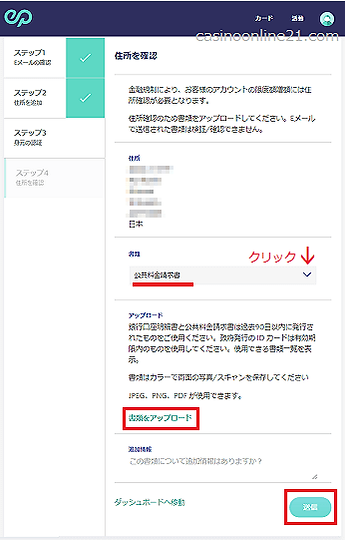
次は「住所を確認」のページです。
「住所」の欄にあなたが入力した住所が掲載されています。
続いて「書類」の欄でプルダウンメニューのマークをクリックすると「公共料金請求書」ほかのいくつかの提出可能書類の種類が表示されますのであなたが提出する書類のカテゴリーを選択しましょう。
身元確認で提出した書類はここでは使用できませんので注意が必要です。
一般的には、「公共料金請求書」を選択して、電気料金の請求書、あるいはNTTの電話請求書などです。
続いて、「書類をアップグレード」をクリックして、あなたのが選択した書類のカラー画像を選択して、この画面にその画像が表示されたら「送信」をクリックします。
【エントロペイ会員レベルアップ-9】
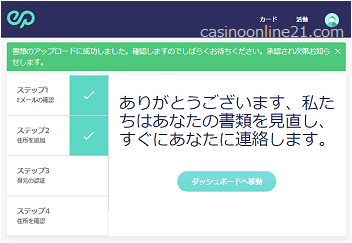
これまでの手続きを完了しましたら、緑色の帯の中に「書類のアップロードに成功しました。確認しますのでしばらくお待ちください。承認され次第お知らせします。」というメッセージが表示されますので、エントロペイからの連絡を待ちましょう。
【エントロペイ会員レベルアップ-10】
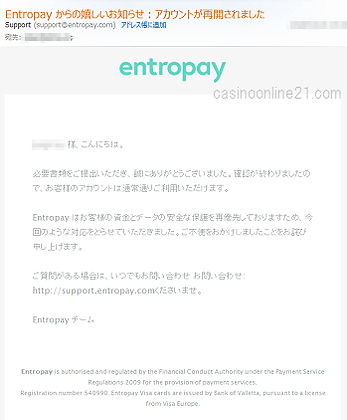
アップグレードに必要な書類の提出手続きを完了してから3日程で承認のメールが届きました。
これですべての手続きが完了したことになり、安心してオンラインカジノやブックメーカーへの入出金、オンラインショップでの買い物ができるようになりました。
これらの手続きは、多少面倒くさいものですが、最初だけの手続きですので頑張って完了させましょう。
エントロペイ 公式サイトはこちら